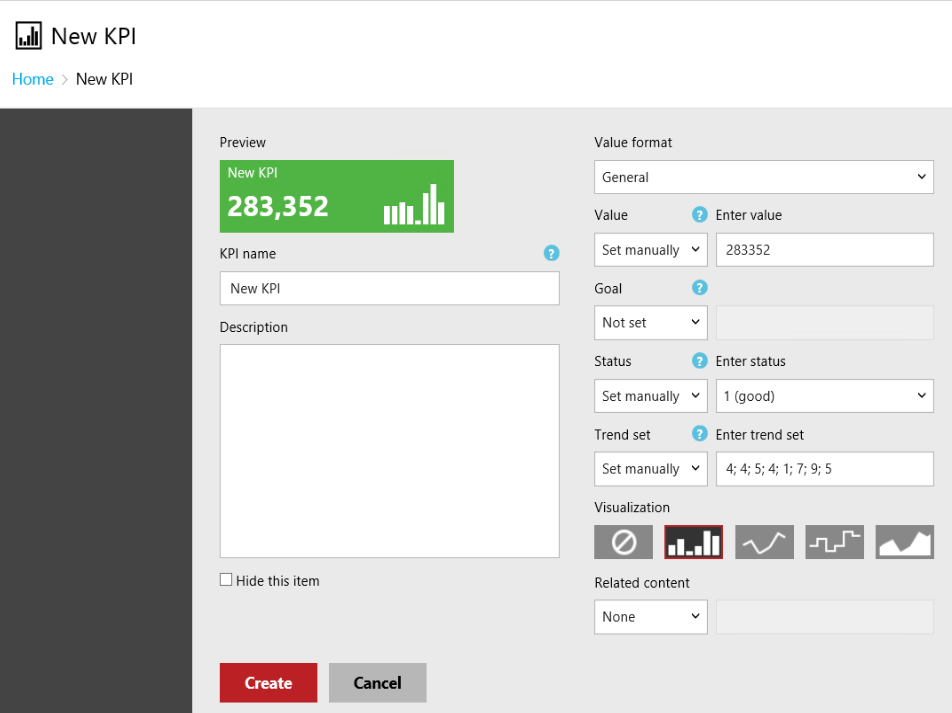Utiliser des indicateurs de performance clés dans Reporting Services
S’applique à : SQL Server 2016 (13.x) Reporting Services et versions ultérieures
Power BI Report Server
Un indicateur de performance clé (KPI) est un indice visuel qui représente la progression vers un objectif. Les Indicateurs de performance clés sont utiles pour les équipes, les responsables et les entreprises pour évaluer rapidement l’état d’avancement par rapport à des objectifs mesurables.
En utilisant les indicateurs de performance clés dans Power BI Report Server ou SQL Server Reporting Services, vous pouvez facilement visualiser les réponses aux questions suivantes :
- Suis-je en avance ou en retard ?
- Quelle est mon avance ou quel est mon retard ?
- Quelles sont les quantités minimales que j’ai effectuées ?
Remarque
Les indicateurs de performance clés sont accessibles uniquement dans Power BI Report Server et dans les éditions Entreprise (Développeur) du portail Reporting Services.
Créer un jeu de données
Un indicateur de performance clé utilise uniquement la première ligne de données issue d’un dataset partagé. Assurez-vous que les données que vous souhaitez utiliser se trouvent sur cette première ligne. Pour créer un dataset partagé, vous pouvez utiliser le Générateur de rapports ou SQL Server Data Tools.
Remarque : Le dataset ne doit pas nécessairement être dans le même dossier que l’indicateur de performance clé.
Positionnement des indicateurs de performance clés
Les indicateurs de performance clés peuvent être créés dans n’importe quel dossier sur votre serveur de rapports. Avant de créer un indicateur de performance clé, vous devez réfléchir au meilleur emplacement pour celui-ci. Vous pouvez le placer dans un dossier visible pour les utilisateurs, qui soit en même temps utile à d’autres rapports et indicateurs de performance clés.
Ajouter un indicateur de performance clé
Après avoir déterminé l’emplacement de votre indicateur de performance clé, accédez à ce dossier et sélectionnez Nouveau>Indicateur de performance clé dans le menu supérieur.
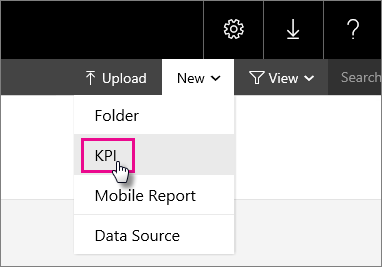
L’écran Nouvel indicateur de performance clé s’ouvre.
Vous pouvez assigner des valeurs statiques ou utiliser les données issues d’un dataset partagé. Lorsque vous créez un indicateur de performance clé, il est rempli avec une série aléatoire de données manuelles.
| Champ | Description |
|---|---|
| Format de valeur | Permet de modifier le format de la valeur affichée. |
| Valeur | La valeur à afficher pour l’indicateur de performance clé. |
| Objectif | Utilisé en comparaison à une valeur numérique et présenté sous forme de différence de pourcentage. |
| Statut | Valeur numérique utilisée pour déterminer la couleur de vignette de l’indicateur de performance clé. Les valeurs valides sont 1 (vert), 0 (orange) et -1 (rouge). |
| Ensemble de tendances | Valeurs numériques séparées par des virgules utilisées pour la visualisation de graphique. Il peut également être défini sur une colonne d’un jeu de données avec des valeurs qui représentent la tendance. |
| Contenu connexe | Possibilité de définir un lien d’extraction. Ce lien peut être un rapport mobile publié sur le portail ou une URL personnalisée. |
Avertissement: bien que vous pouvez utiliser la valeur texte pour le champ État au moment de la conception, vous devez utiliser la valeur numérique en cas d’actualisation d’un dataset. Si vous actualisez un dataset avec la valeur texte, au lieu de la valeur numérique, cela peut endommager les indicateurs de performance clés sur votre serveur.
Remarque : La valeur des champs Valeur, Objectif et État peut être choisie seulement dans la première ligne du résultat d’un dataset. Toutefois, le champ Ensemble de tendances peut choisir la colonne qui reflète la tendance.
Vous pouvez procéder comme suit pour utiliser les données d’un jeu de données partagé.
Modifiez la liste déroulante des champs de Manuellementou Ne pas définirà Champ de dataset.

Sélectionnez Autres options (...) dans la zone de données pour ouvrir l’écran Choisir un jeu de données.
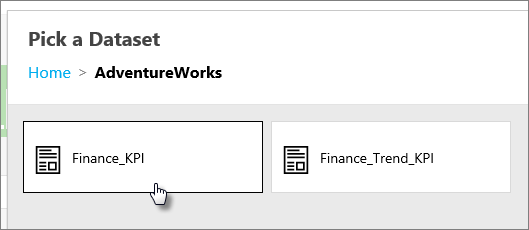
Sélectionnez le dataset qui contient les données que vous souhaitez afficher.
Choisissez le champ que vous souhaitez utiliser. Cliquez sur OK.
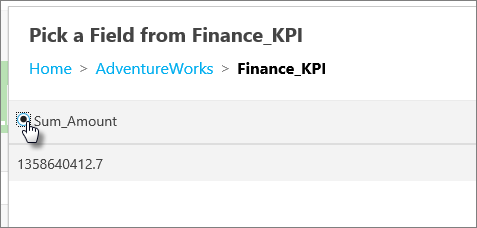
Modifiez Format de la valeur pour correspondre au format de la valeur. Dans cet exemple, la valeur est une devise.
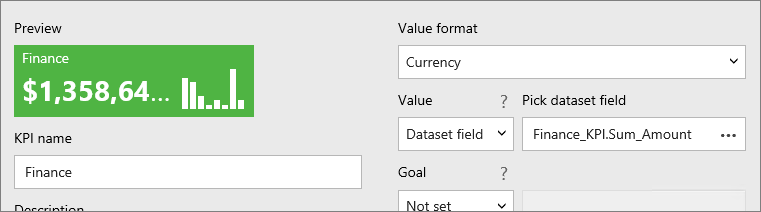
Sélectionnez Appliquer.
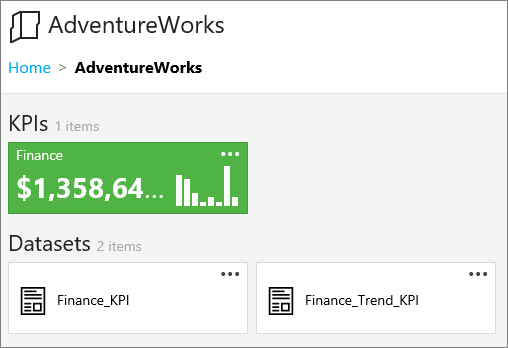
Configurer le contenu associé
Lorsque vous choisissez Rapport mobile, vous pouvez choisir la destination dans une boîte de dialogue.
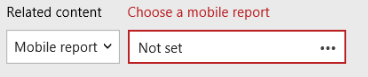
Quand vous sélectionnez l’indicateur de performance clé dans le portail, une miniature du rapport mobile s’affiche sous la liste déroulante du contenu associé. Sélectionnez cette miniature pour accéder directement à ce rapport.
Vous pouvez également spécifier une URL personnalisée. Cette tâche peut être : un site web, un site SharePoint, une URL vers un rapport SSRS (ce qui vous permet de transmettre des paramètres codés en dur).
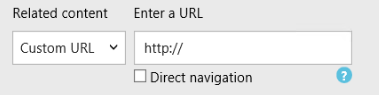
Lorsque vous sélectionnez sur l’indicateur de performance clé, l’URL s’affiche sous le contenu associé.
Il n’est possible d’ajouter qu’un seul rapport mobile ou une seule URL personnalisée.
Configurer un plan d’actualisation du cache pour un indicateur de performance clé
Vous devez configurer un plan d’actualisation du cache pour le jeu de données partagé sur lequel votre indicateur de performance clé est basé. Dans le cas contraire, les données du KPI ne sont pas actualisées. La section sur la mise en cache de l’article Utiliser des jeux de données partagés explique comment configurer des plans d’actualisation du cache.
Supprimer un KPI
Pour supprimer un indicateur de performance clé, vous pouvez suivre les étapes suivantes.
Sélectionnez les points de suspension (...) de l’indicateur de performance clé à supprimer. Choisissez Gérer.
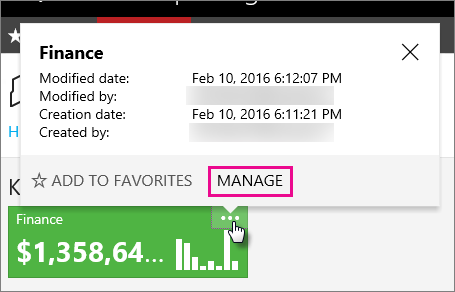
Sélectionnez Supprimer. Choisissez Supprimer à nouveau dans la boîte de dialogue de confirmation.

Contenu connexe
- Le portail web d’un serveur de rapports (Mode natif SSRS)
- Utilisation de datasets partagés (portail web)
D’autres questions ? Posez une question dans le forum Reporting Services.
Commentaires
Bientôt disponible : Tout au long de 2024, nous allons supprimer progressivement GitHub Issues comme mécanisme de commentaires pour le contenu et le remplacer par un nouveau système de commentaires. Pour plus d’informations, consultez https://aka.ms/ContentUserFeedback.
Envoyer et afficher des commentaires pour